今年はLTS YEARです Ubuntuの長期サポート版のリリースイヤーです それに先立ち20.04の開発中のISOファイルがアップされています これは通常版とは違い、開発中のunstable版なので使用するには注意が必要です そしてその中のLubuntuを使ってみたいと思います
アップされているファイルは64bit版なので、セレロン登載の省電力ベアボーンECS LIVE STATION LS-4-64を使用します
Lubuntu 20.04 Focal Fossa

システム要件
| CPU | 266MHz以上のプロセッサ(512MHz以上推奨) |
| メモリ | 128MB以上(512MB以上推奨) |
| ディスク容量 | 3GB以上のハードドライブ(6GB以上推奨) |
| 汎用のグラフィック |
この数値は公式よりアナウンスされているものです
ダウンロード
LS-4-64

| CPU | Intel Celeron N2830 (SoC) Processor |
| RAM | DDR3L 4GB |
| VIDEO | Intel® HD graphics |
| STORAGE | SATADOM 64GB |
| LAN機能1x GIGABIT LAN ポートWiFi IEEE 802.11b/g/n + Bluetooth4.0搭載ストレージ ワイヤレス給電 (Qi)Qi V1.1.2 (5V1A=5W max) |
Live BootできるUSBメモリの作成
パソコンからUSBメモリを使ってLinuxを起動できるUSBメモリを作成します Windows・Mac・Linuxを使っての作成方法は下記記事を参考にしてください



USBメモリを使って起動
USBメモリを使っての起動は、Bios画面のBootメニューで一番に起動するデバイスを、USBメモリを選択します そして再起動します
この言語選択画面が現れます 使用する言語を選び[enter]キーを押します

そしてこの画面で[enter]キーを押します

起動しました 起動後の挙動は特に軽量な感じもなく、良くも悪くもセレロンのパソコンで起動したLinuxって感じです 壁紙は開発中なので現在のバージョンの19.10です

Applications Menu

LXTerinal
端末エミュレーターのLXTerminalです

Configuraton Center
各種設定変更ができるConfiguraton Centerです

PCManFM-Qt
ファイルマネージャーは軽量高機能なPCManFM-Qtです

Muon Package Manager
アプリ管理ツールはMuon Package Managerです

Full Upgradeという項目がメニューやここにも存在します クリックすると無条件でUpgradeが始まるので少し怖い感じがします ここでUpgradeの内容を確認して押さないとダメですね
因みに下図は、ふいにボタンを押してしまいアップグレードされた後の図です

KDEパーティションマネージャ
パーティション管理ツールは、KDEパーティションマネージャです

LibreOffice
オフィスアプリは定番のLibreOfficeがフルに入っています

画像描画アプリもLibreOfficeのDrawが入っています

Audaciousをインストール
ミュージックプレイヤーは入っていないので、軽量高機能のAudaciousをインストールしました Winampのテーマに変更
このパソコンにはUSBスピーカーを付けていますが、特に設定する事無く音は再生されます こういう時にLinuxのデバイス認識能力の高さを感じますね

スクリーンセーバーアプリ
スクリーンセーバーアプリです そういえば自分はスクリーンセーバーは使わない派なので、一回も紹介した事が有りませんでした

Qps
プロセスマネージャーのQpsです タスクマネージャーに慣れた人は少し見にくいかもしれませんね

QtPass
パスワード管理ツールのQtPassです
自分はパスワード管理はパソコン上では絶対にしない派なので絶対に使わないツールです パソコン上でパスワードの管理は便利だけど怖いですよね 自分は全てのパスワード類はノートに書き留めています

あとがき
Lubuntu20.04の注目点は32bit版が出るか出ないかですね 18.04は32bit版が出てVAIO TypePでも使う事が出来ました しかしLXQt環境の今それが叶うか…

最新版!Lubuntu20.04LTSをインストールした記事です








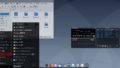
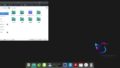
コメント